ZStandard, ZDecimal, ZTrig, et les commandes de zoom zquadrant1 sur le TI-84 Plus
Les commandes de zoom ZStandard, ZDecimal, ZTrip et ZQuadrant1 vous aider d'abord le graphique ou ReGraph votre fonction dans une fenêtre de visualisation prédéfinie. Pour utiliser ces commandes de zoom, entrez votre fonction dans la calculatrice, appuyez sur [ZOOM], puis appuyez sur la touche pour le numéro de la commande. Le graphique apparaît automatiquement.
Sommaire
ZStandard commande de zoom sur la TI-84 Plus
Cette commande représente graphiquement votre fonction dans une fenêtre de visualisation prédéfinie où
Vous pouvez y accéder en appuyant sur [ZOOM] [6]. Voir le premier écran.
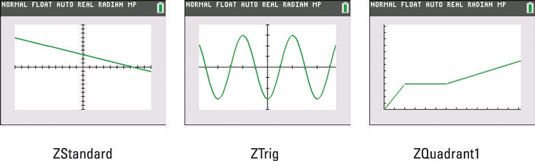
Cette commande Zoom est la meilleure façon de commencer graphique. Après avoir représenté graphiquement la fonction en utilisant ZStandard, vous pouvez, si nécessaire, utilisez le Agrandir et Dézoomer commandes pour obtenir une meilleure idée de la nature du graphique.
ZDecimal commande de zoom sur la TI-84 Plus
Cette commande représente graphiquement votre fonction dans une fenêtre de visualisation prédéfinie où
La ZDecimal commande est accessible en appuyant sur [ZOOM] [4].
Lorsque vous parcourez une fonction représentée graphiquement dans un ZDecimal Fenêtre, le X-coordonnées du curseur de la Trace sera un multiple de 0,1.
ZTrig commande de zoom sur la TI-84 Plus
Cette commande, qui est le plus utile pour la représentation graphique des fonctions trigonométriques, graphiques votre fonction dans une fenêtre de visualisation prédéfinie où
Il définit également les graduations sur le X-à axe multiple de # 960- / 2. Vous l'accès ZTrig en appuyant sur [ZOOM] [7]. Voir le deuxième écran.
Lorsque vous parcourez une fonction représentée graphiquement dans un ZTrig Fenêtre, le X-coordonnées du curseur de la Trace sera un multiple de # 960- / 24.
ZQuadrant1 commande de zoom sur la TI-84 Plus
Cette commande représente graphiquement votre fonction dans une fenêtre de visualisation prédéfinie où
Bien sûr, je ne Quadrant peuvent être consultés dans cette fenêtre. Il est accessible en appuyant sur [ZOOM] [ALPHA] [MATH], ou en appuyant sur [ZOOM] et en utilisant la flèche haut pour faire défiler ZQuadrant1. Voir le troisième écran.
Lorsque vous parcourez une fonction représentée graphiquement dans un ZQuadrant1 Fenêtre, le X-coordonnées du curseur de la Trace sera un multiple de 0,1.






